少し前まで、ぼやけた携帯電話のカメラ写真 は誰もが望む最高の状態でした。今日、誰もが専用のデジタル カメラで撮影した写真に匹敵する、非常に鮮明な写真を期待しています。
携帯電話が突然表示するぼやけた写真に頭を悩ませたり、ソーシャル メディア用に何か面白いことをしている猫の写真を撮る前に、ファインダー内でピントを合わせることができなかったりするかもしれません。問題を解決するには、次のトラブルシューティングのヒントをいくつか試してください。
1.カメラのレンズを掃除する
携帯電話の写真がぼやける最も明らかな原因は、カメラのレンズの汚れです。レンズに汚れが付着すると、直接ぼやけや歪みが生じるだけでなく、スマートフォンのオートフォーカス機能が妨げられる可能性もあります。
レンズを拭くには、カメラのレンズや眼鏡用の清潔なマイクロファイバー クロスを使用してください。スマートフォンの外側のカメラレンズのガラスには、特定の化学物質に反応しにくいコーティングが施されている可能性があるため、レンズや布に洗剤をスプレーしないでください。

耐水性の携帯電話をお持ちの場合は、外側のカメラ レンズのガラスを少量のきれいな真水で優しく洗い流し、小さな砂粒子などの鉱物の破片を取り除きます。最新の外側のカメラ レンズのガラスはサファイアなどの丈夫で硬い素材で作られていますが、布とガラスの間に硬い鉱物が挟まっていても傷が付く可能性があります。
2.正しいモードを使用してください
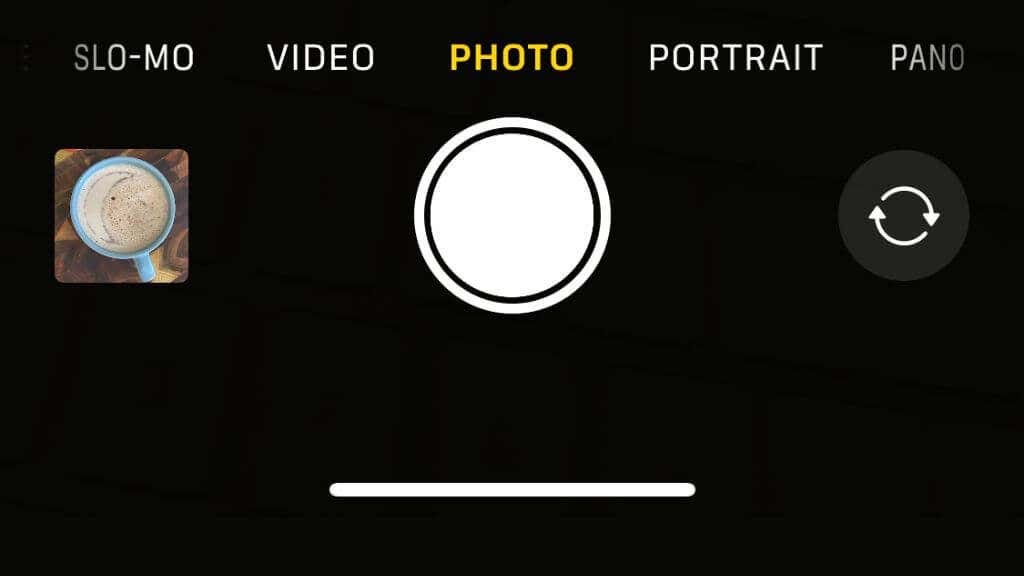
カメラ アプリにはさまざまな撮影モードがある可能性があります。ポートレート モードやマクロ モードなどの特別なモードを誤って有効にしてしまうと、通常の撮影では被写体に焦点を合わせることが不可能になる可能性があります。また、被写体がカメラに近すぎて焦点が合わない場合は、マクロ モードなどのモードのいずれかをオンにする必要がある場合もあります。
3.保護フィルムまたはスクリーンプロテクターを剥がします
少しばかげているように聞こえるかもしれないことから始めましょう。アプリのビューファインダーに少しぼやけた画像が表示される場合は、画像を歪ませる何かが画面上にある可能性があります。
新しい携帯電話を箱から取り出したばかりの場合は、画面に保護フィルムが残っていないことを確認してください。一部の携帯電話 (Samsung Galaxy S21 Ultra など) には、工場出荷時に貼られたスクリーン プロテクターが付いており、損傷しない限り剥がす必要がないため、クイック スタート ガイドをよくお読みください。.

一部のスクリーンプロテクターはディスプレイの鮮明さに悪影響を及ぼし、すべてがぼやけて見えます。これは、カメラ以外のアプリを開いてテキストなどの画面要素を検査することで簡単に確認できます。画面上のすべてがわずかに柔らかく見える場合は、画面保護フィルムを剥がすか、より透明度の高い保護フィルムと交換することを検討してください。
4.画面を掃除してください

清潔なマイクロファイバーの布で携帯電話をよく拭き、画面に油の膜が付着して画像がぼやけてしまうのを防ぎます。
5.レンズの結露を確認してください
携帯電話が水や高湿度にさらされた場合、レンズと外側のカメラのガラスの間に結露が発生する可能性があります。カメラは液体の侵入を防ぐために密閉されていますが、カメラ アセンブリ内の圧力を外部の大気と等しくするために空気を通す必要があります。快適な湿度よりもアマゾンのジャングルに近い環境でスマートフォンを使用している場合、ガラスの内側に液体が結露する可能性があるのはこのためです。

カメラの内部に結露が見られる場合は、それが蒸発するのを待つしかありません。このプロセスを高速化するために、電話機を室温および通常の湿度に保ってください。問題が解決しない場合、または再発し続ける場合は、スマートフォンが水没した可能性があるため、専門家に診断してもらう必要があります。
6.携帯電話ケースを外してください
ほとんどの携帯電話ケースには、携帯電話のカメラ用に十分な切り欠きがありますが、一部のモデルでは、特に携帯電話で最も広角のカメラを使用する場合、重複部分が多すぎる場合があります。焦点距離を測定するために特別なセンサーを使用するスマートフォンの場合、レンズの一部が隠れていない場合でも、ケースがそのセンサーの一部を隠してしまうことがあります。

その可能性は低いですが、ケースに問題があると思われる場合は、すぐに取り外してテスト写真を数枚撮影し、可能性を排除することをお勧めします。
7.タップしてフォーカス
携帯電話のオートフォーカス機能によって問題が発生することがあります。ほとんどの場合、カメラ アプリのビューファインダーで焦点を合わせたい被写体をタップすることで、この問題を修正できます。
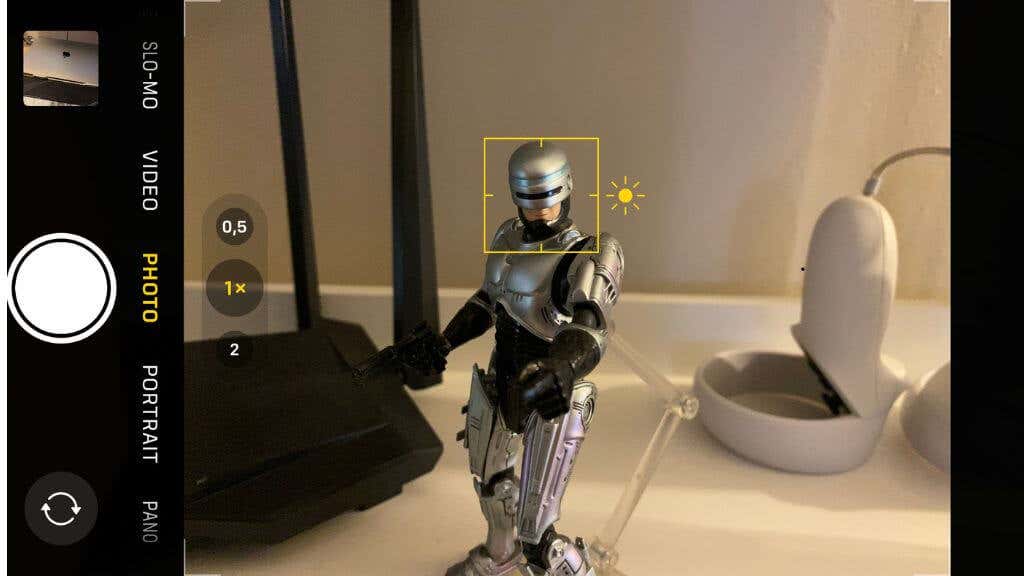
iPhone のカメラ アプリでは、フレーム内の任意の場所をタップしてフォーカスを移動できますが、Android スマートフォンのカメラ アプリは標準化されていないため、正確なフォーカス調整方法は携帯電話のブランドによって異なる場合があります。 Android スマートフォンでタップして焦点を合わせることができない場合は、カメラ アプリのヘルプ ファイルで手順を参照してください。.
8.別のカメラに切り替える
最新のスマートフォンのほとんどには、複数の独立したカメラが搭載されています。画像がぼやけている場合は、より適切な焦点距離を持つカメラに切り替えてみてください。撮りたいショットに適したカメラを使用している場合でも、別のカメラに切り替えてから元に戻すと、問題の原因となっている一時的な不具合がリセットされる場合があります。通常、メイン カメラは、より高いメガピクセル数のイメージ センサーを備えているため、最も鮮明なカメラとなります。
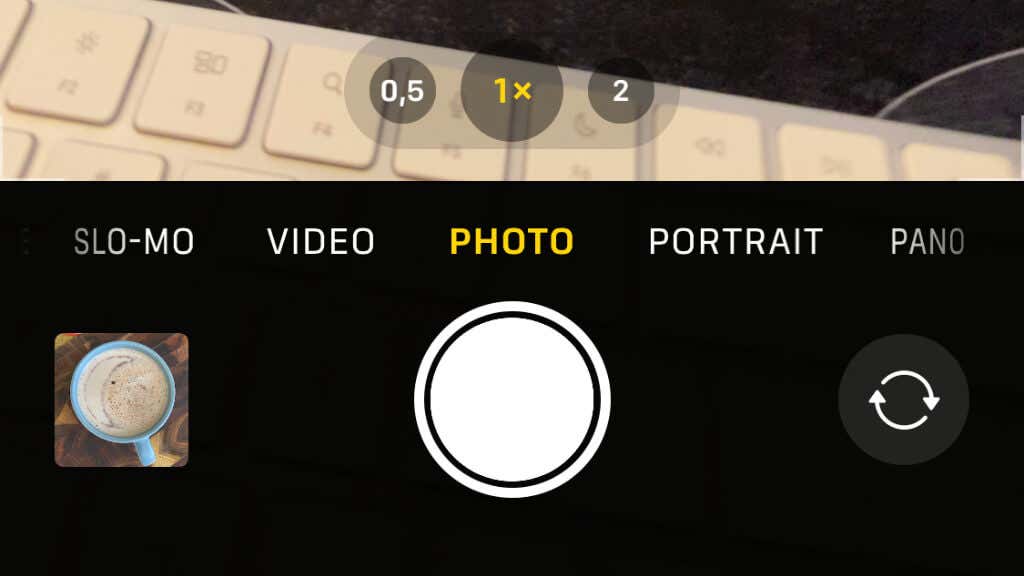
すべての背面カメラがぼやけている場合、または背面カメラを切り替えても問題が解決しない場合は、自撮りカメラに切り替えてから背面カメラに戻ることもできます。一部のユーザーがこれが役に立ったと報告しているのを確認しました。
9.手動モードを使用する
デフォルトでは、カメラ アプリはほとんど自動化されています。最適なフォーカスと露出の設定が選択されるようになるため、オートフォーカス機能が適切に処理できない被写体の写真を撮影する場合にのみ、フレーミングとショットのタイミングについて心配する必要があります。
一部の Android スマートフォン カメラ アプリにはマニュアル モードまたは「プロ」モードが搭載されており、DSLR カメラの操作に近いものになります。たとえば、Samsung Galaxy スマートフォンでは、プロ モードを選択し、画面上のフォーカス ホイールを使用してカメラ設定を手動で行うことができます。
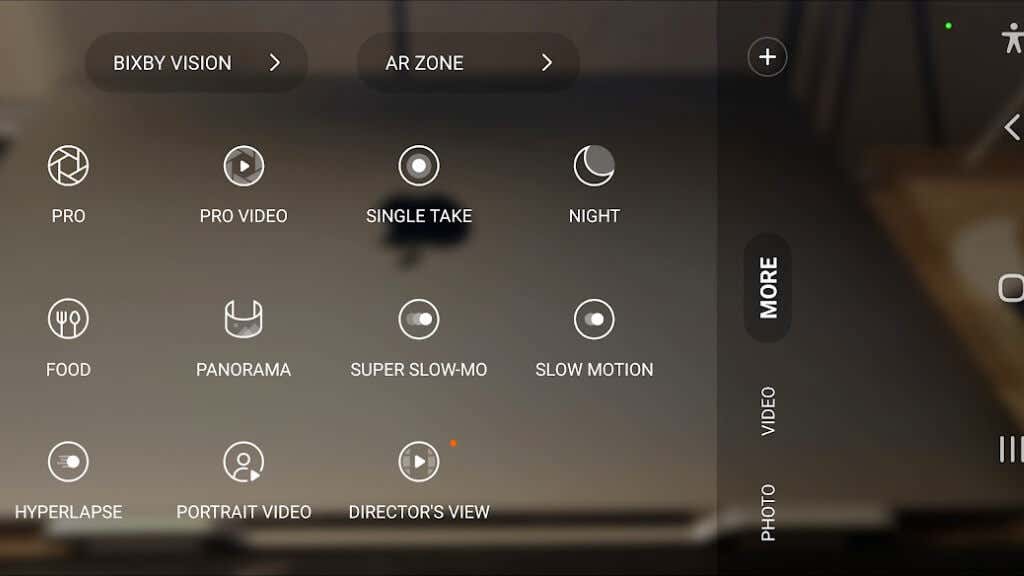
カメラ設定ガイド をチェックする価値はありますが、手動モードでぼやけやぼやけを除去するためにできる簡単で汚い方法をいくつか紹介します。
多くのマニュアル モードには視覚的なフォーカス ガイドがあり、画像の焦点が合っている部分が色で強調表示されるため、適切なものに焦点が合っていることがわかります。
10.サードパーティのカメラ アプリを試してみる
iPhone ユーザーにとって残念なことに、Apple のデフォルト アプリには同様の手動モードが含まれておらず、また一部の Android 携帯電話ブランドにも含まれていません。最善の選択肢は、カメラの手動制御を解除するサードパーティのカメラ アプリを使用することです。

iPhone では、プロカメラ をお勧めしますが、15 ドルとやや高価です。 カメラ+ はほぼ半額の優れた代替品です。 Android を使用している場合、私たちの意見では、$4.99 の カメラ FV-5 が最良の選択です。一部の Android スマートフォンではこのアプリがうまく動作しないため、Google Play の払い戻し期間内にテストするか、最初に FV-5ライト アプリを試してください。ただし、Androidのカメラアプリ のアプリは多数あります。から選ぶ。.
11.アプリを強制的に閉じるか、携帯電話を再起動してください
スマートフォンのカメラ アプリは、専用カメラのファームウェアほど信頼性がありません。結局のところ、スマートフォン上では非常に多くのプロセスが実行されており、ソフトウェアのバグは常に発生または発見されます。カメラ アプリが何も焦点を当てていない場合は、アプリに一時的な問題があるだけである可能性があります。
最初に行うことは、アプリを強制的に終了することです。 iOS では、画面の下部から中央まで上にスワイプすると、アプリ カルーセルが表示されます。 カメラ アプリが表示されるまで左または右にスワイプし、上にスワイプして閉じます。
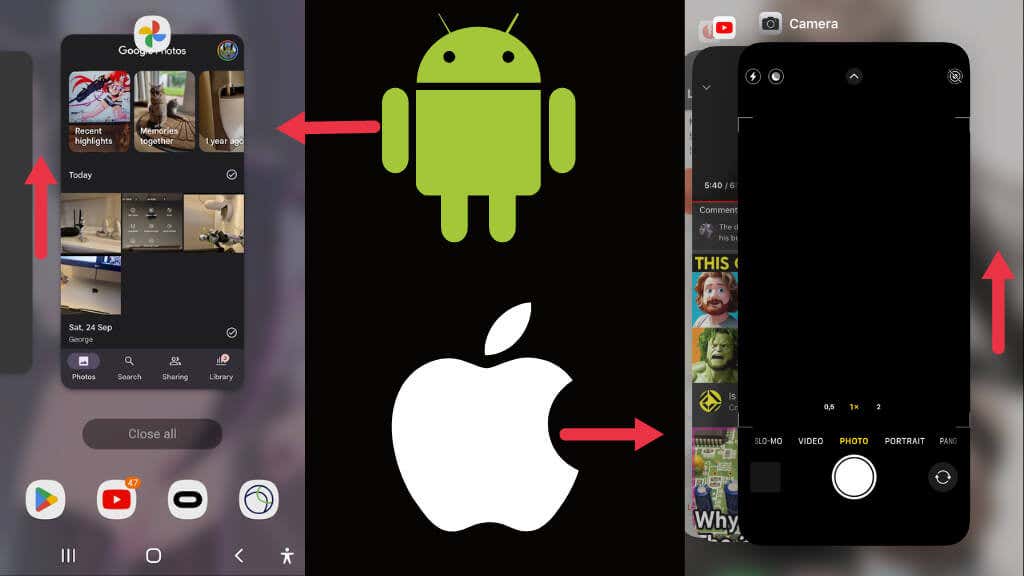
Android では、左端 (3 本の縦線) にある Android システム ボタンを押すと、アプリ カルーセルが表示されます。 左または右にスワイプしてカメラ アプリを見つけ、上にスワイプして画面から外して閉じます。
アプリを閉じて再度開くことができない場合は、スマートフォンを完全に再起動して、もう一度試してください。
12.カメラアプリのアップデートを確認する
カメラのフォーカスの問題がバグによって引き起こされている場合は、ダウンロード可能なアプリの更新バージョンがあるかどうかを確認する価値があります。カメラ アプリのアップデートは、個別のアップデートとして、またはオペレーティング システムのメジャー アップデートの一部として実行できます。
これは、カメラがサードパーティ アプリでは正常に動作するが、標準アプリでは正常に動作しない場合に、カメラに物理的に問題がないことを示唆しているため、特にこの可能性が高くなります。
13.携帯電話を手のひらに叩きつける
この最後のヒントは少し奇妙に思えるかもしれませんが、スマートフォンを手のひらに叩きつけると、カメラの問題の一部が解決されることがあります。これは、カメラ アセンブリには小さな可動部品があり、特定の位置で動かなくなってしまい、カメラの焦点が移動できなくなる可能性があるためです。
カメラを起動した状態で、スマートフォンの背面を手のひらのかかとにしっかりと慎重に叩きつけます。運が良ければ、これにより電気機械コンポーネントが正しい位置にリセットされます。
14.携帯電話を査定のために送ってください

このリストのすべてを試しても、まだぼやけた写真しか得られない場合は、モジュール自体の交換が必要になる可能性があるため、携帯電話のカメラを専門家に見てもらったほうがよいでしょう。.
.